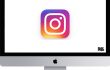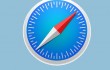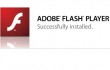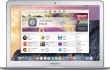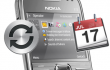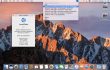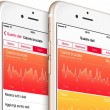Google, eliminare la barra laterale dalle ricerche

Dal mese di maggio 2010 quando si effettua una ricerca nel web tramite il motore della Google Inc., nella parte sinistra della pagina dei risultati appare una barra laterale, comprendente un menu di contenuti e strumenti. A molti utenti questa invadente novità non è piaciuta (specialmente a quelli con schermi piccoli). Non hanno mancato di farlo sapere sul forum stesso dell’azienda di Mountain View, sperando che venga inserito un interruttore per nascondere o mostrare questa colonna. Tuttavia un portavoce ha dichiarato quanto segue:
“We’re not offering a way to revert back to the old design.”
Senza indugiare gli scontenti si sono dati da fare per trovare delle soluzioni. Altri hanno cambiato motore di ricerca, adottato le versioni “pirata” di Google o la sua versione mobile.
Ecco cosa si vede attualmente, dopo una ricerca, quando tutte le opzioni della barra laterale sono selezionate:

La perfezione è raggiunta non quando non c’è più niente da aggiungere, bensì quando non c’è più nulla da togliere
— Antoine de Saint-Exupery, scrittore
Se volete tornare alla situazione precedente, vale a dire alla pagina sobria e pulita a cui vi eravate abituati o affezionati, ecco alcune opzioni:
Invece di digitare come indirizzo www.google.it o google.com o memorizzarlo come homepage, si può usare un URL alternativo, cioè http://www.google.com/webhp?hl=all
Questa soluzione, valida per tutti i browser (Safari compreso) tuttavia non serve se si effettua una ricerca a partire dal campo ricerca integrato nella barra degli strumenti.
Per ovviare a questo inconveniente, in Firefox, Opera e Chrome è possibile personalizzare il campo di ricerca che si trova nella barra degli strumenti.
In Firefox si può usare questo add-on, chiamato Add to search bar. Dopo che avete aperto la pagina http://www.google.com/webhp?hl=all cliccate con il tasto destro del mouse dentro al suo campo di ricerca e selezionate Aggiungi alla barra di ricerca… Chiamate il nuovo motore, per esempio, Vecchio Google, e date l’OK. Andate nel campo ricerca della barra degli strumenti e scegliete Vecchio Google. Con Gestione motori di ricerca… potrete spostarlo tutto in alto.

In Opera bisogna cliccare sul triangolino vicino alla barra di ricerca, scegliere Gestione dei motori di ricerca > Ricerche > Google > Modifica > Dettagli e rimpiazzare tutto quello che vi è prima della parola search con questa stringa
http://www.google.com/webhp?hl=all?
La personalizzazione è possibile anche in Chrome. Bisogna cliccare sulla Chiave inglese nella barra degli strumenti, selezionare Preferenze > Impostazioni di base > Ricerca predefinita > Gestisci > + Si sceglie un nuovo nome, come Vecchio Google, la parola chiave (google.it o google.com) e questa stringa per il campo URL (cliccare tre volte per copiarla per intero):
{google:baseURL}webhp?hl=all?search?{google:RLZ}{google:acceptedSuggestion}{google:originalQueryForSuggestion}sourceid=chrome&ie={inputEncoding}&q=%s
Un altro metodo, nel caso in cui utilizziate Firefox, consiste nel ricorrere all’estensione Greasemonkey e a degli script ad hoc.
Dapprima bisogna installare Greasemonkey, scaricandolo da questa pagina, e riavviare il navigatore.
Quindi si installa lo script Remove sidebar oppure Remove left bar o ancora Disable Google Everything Bar (ce ne sono molti analoghi).

Se in seguito vorrete disinstallarlo, basta andare in Firefox > Strumenti > Componenti aggiuntivi > Estensioni, selezionare Greasemonkey e cliccare sul bottone Preferenze.

Apparirà il gestore degli script utente e sarà possibile liberarsi di quelli che non vogliamo più. In questo stesso gestore si può attivarli o disattivarli, ma, dopo che si è cliccato sul bottone chiudi, per constatare il cambiamento sarà necessario aprire una nuova finestra o un nuovo pannello del browser.

Per disinstallare o disattivare/attivare Greasemonkey si procede come per ogni add-on di Firefox. Cliccando sull’iconcina di Greasemonkey in fondo alla pagina, si può attivare o disattivare questo add-on, e, di conseguenza, gli script utente. Tuttavia per visualizzare la modifica si deve rifare la ricerca.

Se il vostro browser è Opera, questi script utenti possono essere gestiti direttamente senza Greasemonkey. Basta scaricare quello che vi interessa e metterlo in una cartella chiamata ad esempio Javascriptfiles. Quindi si apre Opera > menu Opera > Preferenze… > Avanzate > Contenuti > Impostazioni per Javascript > Sfoglia, e si seleziona la cartella contenente lo script. Confermate le scelte cliccando due volte su OK. Ecco che ora effettuando la ricerca, la barra laterale sparisce.

Per Firefox e per Google Chrome sono inoltre stati creati dei componenti aggiuntivi battezzati Hide Google Options, che potete scaricare da qui.
– In Chrome, per disinstallare o disabilitare/abilitare il plugin bisogna andare nel menu Finestra > Estensioni. Per attivare la funzione o disattivarla (vedendo il cambiamento in tempo reale) vi è anche una comoda icona nella barra degli strumenti, in alto a destra.


– In Firefox l’iconcina appare a fondo pagina e l’attivazione/disattivazione e la disinstallazione funziona come per tutti gi altri add-on, cioè dal menu Strumenti > Componenti aggiuntivi, selezionare Hide Google Options.
![]()
About the Author
- Articoli correlati
- add-on
- barra laterale
- browser
- estensioni
- Firefox
- javascript
- navigatore
- plugin
- safari